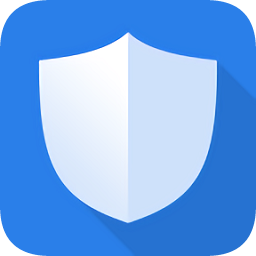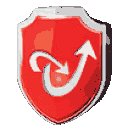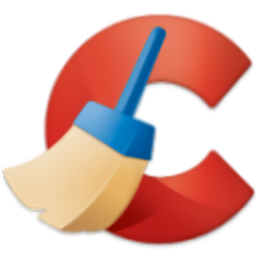office卸载工具官方版
office卸载工具官方版
office微软官方卸载软件是一个非常好用的全版本卸载工具,可以强力清除你电脑中的ofiice安装记录,让你可以更好的去尝试更多的office版本,卸载顽固文件,一键删除,简单好用!更多office清理工具尽在11ba下载站!
office卸载工具官方版介绍:
来自微软自家的office卸载工具 ,支持office2003卸载、office2007卸载、office2007卸载。可以彻底解决office卸载不了或卸载不干净的问题。
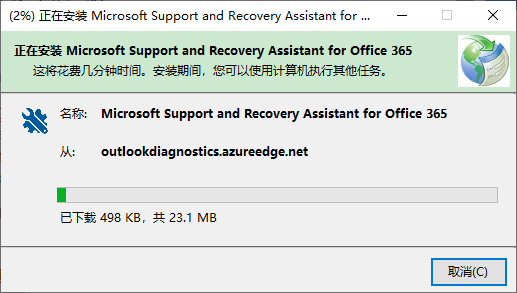
卸载方式:
1 - 通过控制面板卸载 Office
打开控制面板。
提示: 如果 Office 应用是作为套件(例如 Office 家庭和学生版或 Office 365)的一部分安装的,请搜索套件名称。 对于独立应用,请按 Project 或 Visio 等应用名称进行搜索。
在大多数情况下,如果单个应用包含在 Office 套件中,则无法卸载。 卸载单个应用的唯一方法是将其作为独立应用购买。
Windows 10
在“开始”菜单上的搜索框中输入“控制面板”,然后在搜索结果中选择“控制面板”。
选择“程序”>“程序和功能”,然后右键单击 Microsoft Office 产品,并选择“卸载”。
Windows 8.1 或 8
右键单击“开始”按钮 (在左下角),然后选择“控制面板”。
选择“程序和功能”,然后右键单击 Office 产品并选择“卸载”。
Windows 7
单击“开始”>“控制面板”。
单击“程序”>“程序和功能”。
右键单击要删除的 Office 应用程序,然后单击“卸载”。
按照提示完成卸载。
注意: 如果控制面板中未列出 Office,则表示你具有 Microsoft Store 安装类型。 转而选择上方的“Microsoft Store”选项卡,再按照相关卸载步骤操作。
要重新安装 Office,请选择要重新安装的版本并执行相应步骤。
Office 365 | Office 2019 | Office 2016 | Office 2013 | Office 2010 | Office 2007
2 - 通过卸载支持工具完全卸载 Office
单击以下按钮可以下载和安装 Office 卸载支持工具。 (此工具不会卸载独立应用,例如 Project 或 Visio。 若要卸载的独立应用,请按照上述选项 1 中的控制面板步骤操作。)
Edge 或 Internet Explorer
在浏览器窗口底部,选择“运行”以启动 SetupProd_OffScrub.exe。

在左下角,右键单击“SetupProd_OffScrub.exe”>“Open”。
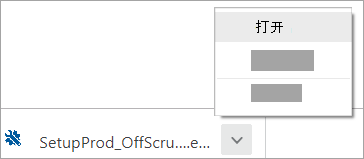
在弹出窗口中,选择“保存文件”。
接下来,在 FireFox 浏览器窗口的右上角,选择下载箭头,然后选择“SetupProd_OffScrub.exe”。
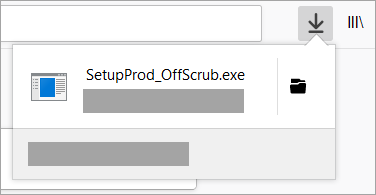
选择要卸载的版本,然后选择“下一步”。
执行剩余屏幕上的操作,在出现提示时,重启计算机。
重启计算机后,卸载工具会自动重新打开以完成卸载过程的最后一步。 按照剩余提示操作。
选择要安装或重新安装的 Office 版本的步骤。 关闭卸载工具。
Office 365 | Office 2019 | Office 2016 | Office 2013 | Office 2010 | Office 2007
相关阅读
电脑怎样卸载应用程序
1.点击桌面左下角打开开始菜单,点击设置图标。
2.找到并点击应用选项。
3.在应用列表中找到想要卸载的应用。
4.点击目标应用,点击右下方卸载即可。
电脑软件怎么卸载干净
第一步: 首先我们需要找到“控制面板”并且点击进入,如果你找不到控制面板的话就可以通过电脑自带的搜索功能,来进行快速查找。
第二步: 在搜索栏中输入“控制面板”,输入之后便可以点击那个放大镜来进行查找,成功查找后就会出现“控制面板”这个选择项。
第三步: 当我们进入控制面板之后,就可以看见里面有个程序的选择项,也就是那个像影碟的图标,找到后点击进入便可以进行程序卸载的操作了。
第四步: 在程序的选择项里面,可以看见一个很小的卸载程序按钮,如果我们是需要卸载电脑软件的话,就需要点击这个选择项,便可以进到程序卸载的界面了。
第五步: 在“程序卸载与更改”的界面中可以看见我们电脑上所有安装的程序软件,选择我们需要卸载的软件,直接卸载并点击确定就可以了。
电脑上软件卸载不了怎么办
1)开机按F8不动,出现高级选项画面时在bai松手,选“安全模式”按照提示进入安全模式,操作方法与正常模式一样,在控制面板中卸载试试。
2)如果控制面板有卸载选项,但是卸载不了,可按照下面方法手工卸载。
3)或下载软件进行卸载试试(完美、金山卫士、QQ电脑管家、超级兔子、360卫士等)。
以上就是11ba小编为大家带来的office卸载工具官方版的详细介绍,喜欢就收藏一下吧!说不定会找到你要的惊喜╰(*°▽°*)╯~
人气软件
-

系统垃圾清理王电脑版
9.65M/中文
下载
-

avast卸载软件
16.29M/中文
下载
-

winaso registry optimizer官方版
14.99M/中文
下载
-

revouninstallerpro便携版
16.2M/中文
下载
-

360杀毒卸载软件
4.19M/中文
下载
-

猎豹清理大师电脑版
44.92M/中文
下载
热门专题
- 电脑杀毒软件
- 卸载清除应用合集
相关文章
- 今日更新推荐
-

儿歌多多苹果手机版v1.23
33.53MB/中文
下载 -

儿歌多多appv1.61
15.56MB/中文
下载 -

爱音乐iphone版v1.72
43.12MB/中文
下载 -

乐视视频苹果版v1.15
12.01MB/中文
下载 -

樱花动漫pc端v1.35
38.02M/中文
下载 -

奇门遁甲排盘电脑版v2.70
36.56M/中文
下载
- 下载总排行
-
1
geekuninstaller软件v2.11
-

- geekuninstaller软件v2.11
- 立即下载
-
-
2
CX-One Remover(欧姆龙CX-One专用卸载软件)v1.26
-

- CX-One Remover(欧姆龙CX-One专用卸载软件)v1.26
- 立即下载
-
-
3
vs2008卸载工具官方版v1.97
-

- vs2008卸载工具官方版v1.97
- 立即下载
-
-
4
office卸载工具win10版v1.16
-

- office卸载工具win10版v1.16
- 立即下载
-
-
5
电脑流氓软件卸载神器v2.21
-

- 电脑流氓软件卸载神器v2.21
- 立即下载
-
-
6
FileCleanerPro(系统维护清理软件)v2.49
-

- FileCleanerPro(系统维护清理软件)v2.49
- 立即下载
-
-
7
office彻底卸载清理工具合集(office2003-2013)v1.73
-

- office彻底卸载清理工具合集(office2003-2013)v1.73
- 立即下载
-
-
8
adobe清理工具v2.12
-

- adobe清理工具v2.12
- 立即下载
-
-
9
蜻蜓文件批量删除工具v1.68
-

- 蜻蜓文件批量删除工具v1.68
- 立即下载
-
-
10
电脑360卸载工具v1.51
-

- 电脑360卸载工具v1.51
- 立即下载
-

 office卸载工具官方版
office卸载工具官方版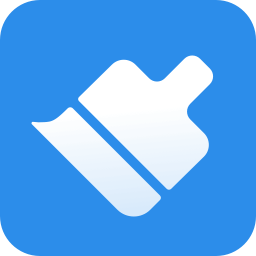


 ccleaner专业版5.635.67
ccleaner专业版5.635.67 ccleaner便携版v2.59
ccleaner便携版v2.59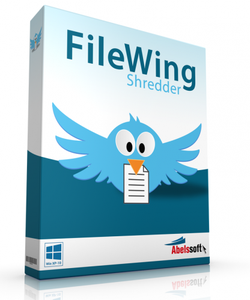 FileWingShredder(文件彻底删除软件)v1.09
FileWingShredder(文件彻底删除软件)v1.09 SecureFileDeleter(强制文件粉碎工具)v1.15
SecureFileDeleter(强制文件粉碎工具)v1.15 CleanSpace(专业级垃圾隐私清除工具)v1.84
CleanSpace(专业级垃圾隐私清除工具)v1.84 IObitUninstallerv2.59
IObitUninstallerv2.59